บันทึกวิดีโอ เสียง การเล่นเกม และเว็บแคมเพื่อบันทึกช่วงเวลาอันมีค่าได้อย่างง่ายดาย
วิธีบันทึกการเล่นเกม Oculus Quest 2: 3 วิธีที่เป็นประโยชน์ที่นี่!
เนื่องจาก Oculus Quest 2 เป็นเกม VR จึงอาจเป็นเรื่องยากที่จะบันทึกด้วยประสบการณ์เสมือนจริงที่ดีที่สุด โดยเฉพาะอย่างยิ่งหากไม่มีการเชื่อมต่อภายนอกอื่นๆ ยิ่งไปกว่านั้น หากคุณต้องการบันทึก Oculus Quest 2 ด้วยประสิทธิภาพสูงแบบดั้งเดิม คุณจะต้องหาเครื่องบันทึกหน้าจอคุณภาพสูงซึ่งจะสร้างภาพที่ดีกว่าเครื่องบันทึกในตัว ผ่านโพสต์นี้ คุณจะได้เรียนรู้วิธีบันทึกบน Oculus Quest 2 ตามค่าเริ่มต้น และอีกสองวิธีที่เป็นมืออาชีพและง่ายดายซึ่งควรค่าแก่การลอง
รายการคู่มือ
ส่วนที่ 1: วิธีการเริ่มต้นในการบันทึกบน Oculus Quest 2 ส่วนที่ 2: 2 วิธีที่ดีที่สุดในการบันทึกการเล่นเกม Oculus Quest 2 ด้วยคุณภาพสูง ส่วนที่ 3: คำถามที่พบบ่อยเกี่ยวกับวิธีการบันทึกการเล่นเกม Oculus Quest 2ส่วนที่ 1: วิธีการเริ่มต้นในการบันทึกบน Oculus Quest 2
เนื่องจาก Oculus Quest 2 มีเครื่องบันทึกในตัว จึงทำให้สามารถบันทึกประสบการณ์เสมือนจริงอันยอดเยี่ยมเหล่านี้ได้อย่างง่ายดาย นอกจากการบันทึกแล้ว คุณยังสามารถจับภาพหน้าจอและแม้แต่ส่งวิดีโอไปยังหน้าจอขนาดใหญ่กว่าได้อีกด้วย ด้วยคุณสมบัติการบันทึกในตัว คุณสามารถบันทึกการเล่นเกมและแบ่งปันการบันทึกได้อย่างรวดเร็ว มาพร้อมเมนูที่ยอดเยี่ยมเพื่อการบันทึกโดยไม่เกิดความล่าช้า โดยไม่ต้องเสียเวลาต่ออีก มาดูวิธีการบันทึกบน Oculus Quest 2 ตามค่าเริ่มต้นกันเลย
ขั้นตอนที่ 1อันดับแรกให้กด โอคูลัส ปุ่มบนหูฟังของคุณ ขวา ตัวควบคุม จากนั้นมองหา แบ่งปัน ไอคอนเพื่อเปิด การแบ่งปัน เมนู.
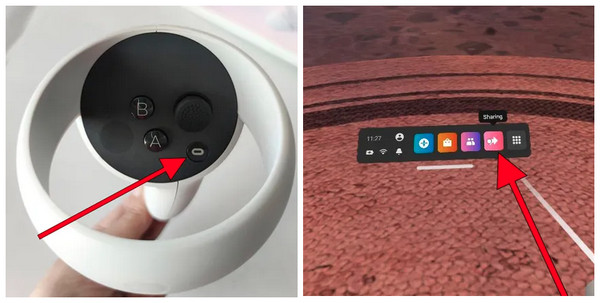
ขั้นตอนที่ 2เลือก บันทึกวิดีโอ ด้วยไอคอนกล้องวิดีโอ รวมถึงตัวเลือกอื่นๆ ที่คุณสามารถดูได้ภายใต้ แบ่งปัน หน้าต่างใหม่จะปรากฏขึ้นสำหรับ บันทึก วิดีโอ ให้คุณเลือกได้ว่าต้องการบันทึกเสียงจากไมโครโฟนพร้อมกับเสียงของเนื้อหาหรือไม่ คลิกตัวเลือกเริ่มการบันทึกเพื่อเริ่มต้น จุดสีเหลืองจะปรากฏบนหน้าจอ ซึ่งระบุว่าเนื้อหาทั้งหมดกำลังได้รับการบันทึก
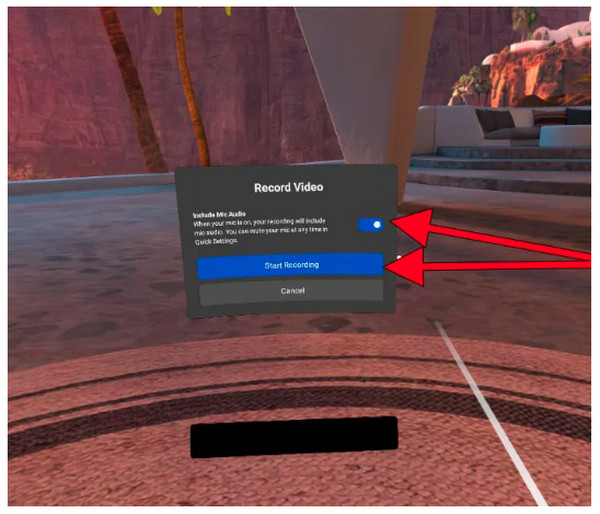
ขั้นตอนที่ 3ตอนนี้หยุดไปที่ การแบ่งปัน หน้าต่างอีกครั้งจากนั้นคลิก สีฟ้า ปุ่มที่มีข้อความ การบันทึก.
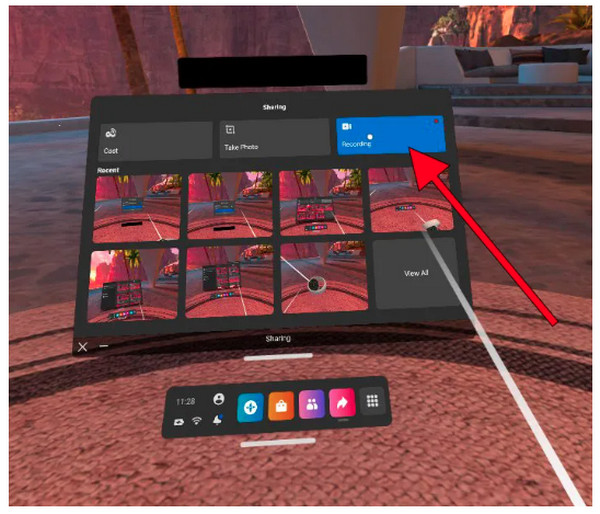
ขั้นตอนที่ 4เมื่อบันทึก Oculus Quest 2 เสร็จแล้ว ให้กดปุ่ม โอคูลัส ปุ่มบน ขวา ตัวควบคุมเพื่อเข้าถึงเมนูหลัก ค้นหาวิธีของคุณ ไฟล์จากนั้นกดทริกเกอร์บนตัวควบคุมเพื่อเปิด จากนั้นคุณสามารถแชร์วิดีโอที่บันทึกไว้ได้อย่างรวดเร็ว
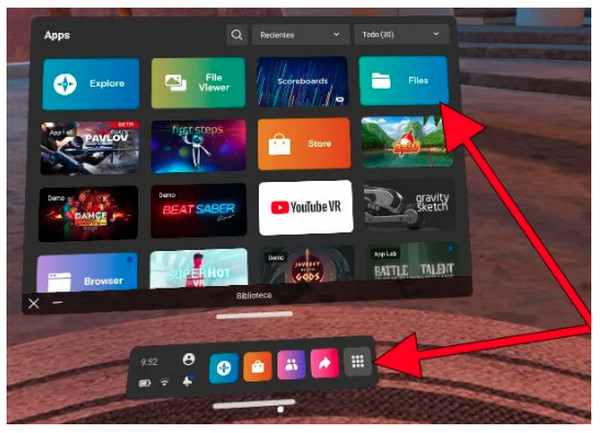
ส่วนที่ 2: 2 วิธีที่ดีที่สุดในการบันทึกการเล่นเกม Oculus Quest 2 ด้วยคุณภาพสูง
แม้ว่าการบันทึกบนเครื่องบันทึกในตัวของ Oculus Quest 2 จะมีประโยชน์ แต่ควรพิจารณาใช้ทางเลือกอื่นในการปรับแต่งการตั้งค่าวิดีโอและเสียงสำหรับการบันทึกหน้าจอ เช่น การปรับแต่งความละเอียด รูปแบบเอาต์พุต คุณภาพ ฯลฯ ด้านล่างนี้เป็นสองวิธีที่ควรลองเพื่อเรียนรู้วิธีบันทึกการเล่นเกม Oculus Quest 2 ด้วยคุณภาพที่ยอดเยี่ยม
1. 4Easysoft โปรแกรมบันทึกหน้าจอ
หากคุณพบว่าคุณภาพเอาต์พุตไม่ดีเมื่อบันทึก Oculus Quest 2 ด้วยเครื่องบันทึกในตัว คุณควรรู้จักโปรแกรมบันทึกการเล่นเกมระดับมืออาชีพมากกว่า นั่นก็คือ 4Easysoft Screen Recorder โปรแกรมนี้ทำงานได้อย่างสมบูรณ์แบบบน Windows และ Mac และในฐานะเครื่องบันทึกหน้าจอ จึงทำงานได้สะดวกกว่าเมื่อเทียบกับโปรแกรมอื่นๆ โดยให้ผู้ใช้มีตัวเลือกในการบันทึกหน้าจอ เช่น บันทึกทั้งหน้าจอ หน้าต่าง หรือปรับแต่งเฉพาะบางส่วนของหน้าจอเท่านั้น มาพร้อม Game Recorder ในตัว ซึ่งคุณสามารถบันทึกเกมได้อย่างรวดเร็วและอัปโหลดทั้งหมดบนแพลตฟอร์มโซเชียลมีเดีย
คุณสามารถปรับแต่งการตั้งค่าวิดีโอเพื่อให้ได้คุณภาพตามต้องการ นอกจากนี้ ยังรองรับรูปแบบต่างๆ มากมายให้คุณเลือกส่งออกเกมเพลย์ที่บันทึกไว้ ในทางกลับกัน การบันทึกโดยใช้ Oculus Quest 2 ในตัวจะรองรับรูปแบบเดียวเท่านั้น

เครื่องบันทึกเกมที่ช่วยให้ผู้ใช้สามารถบันทึกการเล่นเกมได้อย่างสะดวกสบาย
ปุ่มลัดที่กำหนดเองเมื่อบันทึก เพื่อการเริ่ม หยุดชั่วคราว ดำเนินการต่อ และจับภาพหน้าจอระหว่างบันทึกได้อย่างรวดเร็ว
รองรับเทคโนโลยีเร่งความเร็ว CPU และ GPU ช่วยให้คุณสามารถบันทึกภาพคุณภาพสูงได้โดยไม่เกิดความล่าช้า
มีหน้าต่างแสดงตัวอย่างซึ่งคุณสามารถตัดแต่งการบันทึกการเล่นเกมเพื่อลบส่วนพิเศษได้
100% ปลอดภัย
100% ปลอดภัย
ขั้นตอนที่ 1หลังจากเปิดโปรแกรมแล้ว 4โปรแกรมบันทึกหน้าจอEasysoft, ตี เครื่องบันทึกเกม ตัวเลือกบนอินเทอร์เฟซหลัก จากนั้นไปที่ การเล่นเกม Oculus Quest 2.

ขั้นตอนที่ 2สำหรับการบันทึกการเล่นเกมคุณภาพสูง ให้คลิก เกียร์ ไอคอนและทำการปรับแต่งเล็กน้อย เมื่อเสร็จแล้วให้คลิก ตกลง เพื่อใช้การเปลี่ยนแปลง

ขั้นตอนที่ 3ถ้าพร้อมแล้วกด บันทึก ปุ่มแล้วกด 3 วินาที การนับถอยหลังจะเริ่มขึ้นเพื่อให้คุณกลับสู่หน้าต่างการเล่นเกม

ขั้นตอนที่ 4หากต้องการสิ้นสุดการบันทึก ให้คลิก หยุดไฟแดง ไอคอน จากนั้นคุณสามารถตรวจสอบการบันทึก Oculus Quest 2 ได้ใน ดูตัวอย่าง หน้าต่างสำหรับลบส่วนที่ไม่จำเป็นออกก่อนส่งออก และนี่คือวิธีการบันทึกการเล่นเกม Oculus Quest 2 ด้วยโปรแกรมดังกล่าว

2. โอบีเอส
สตูดิโอ OBS เป็นอีกหนึ่งโปรแกรมที่เหมาะสำหรับการบันทึกการเล่นเกม Oculus Quest 2 นอกจากจะบันทึกหน้าจอแล้ว ยังสามารถบันทึกเว็บแคมของคุณไปพร้อมกันได้อีกด้วย นอกจากนี้ยังเพิ่มข้อความ ซ้อนภาพ จัดการแหล่งที่มาของการสตรีมสด และงานอื่นๆ อีกมากมาย นอกจากนี้ OBS ยังทำให้การเพิ่มพื้นหลังเสมือนจริงเป็นเรื่องง่ายด้วยคุณสมบัติ Green Screen ที่ยอดเยี่ยม ซึ่งคู่แข่งหลายรายไม่มี คุณยังสามารถบันทึกเสียงจากระบบคอมพิวเตอร์และไมโครโฟนของคุณได้อีกด้วย OBS มีคุณสมบัติมากกว่าที่คุณคิด และหากคุณต้องการทราบข้อมูลเพิ่มเติมเกี่ยวกับ OBS คุณสามารถดาวน์โหลดและใช้ OBS ได้ฟรีบนเว็บไซต์
ขั้นตอนที่ 1เมื่อคุณได้รับ สตูดิโอ OBSบนอินเทอร์เฟซหลัก ให้คลิก บวก ลงชื่อใต้ Sources จากนั้นคลิก การจับภาพการแสดงผล.
ขั้นตอนที่ 2หน้าต่างหน้าจอใหม่จะปรากฏขึ้น แตะ สร้างใหม่. จากนั้นคุณจะต้องเลือก แหล่งที่มาของการแสดง ในเมนู
ขั้นตอนที่ 3หลังจากนั้นเพื่อเริ่มบันทึกการเล่นเกม Oculus Quest 2 ให้คลิก เริ่มการบันทึก ภายใต้ การควบคุมจากนั้นมันจะเริ่มบันทึกการเล่นเกม Oculus Guest 2
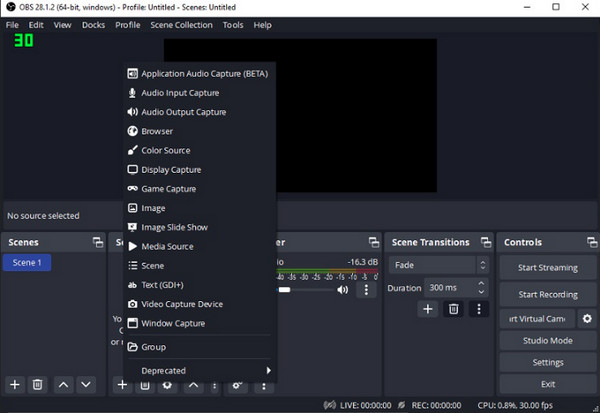
ขั้นตอนที่ 4หากต้องการสิ้นสุดให้คลิกที่ หยุดการบันทึก จากโปรแกรม จากนั้นไปที่ File จากเมนูด้านบน ค้นหา การแสดงการบันทึก เพื่อดูการเล่นเกมที่คุณบันทึกไว้ และนั่นคือทั้งหมดที่คุณได้เรียนรู้วิธีบันทึกการเล่นเกม Oculus Quest 2 ด้วย OBS
ส่วนที่ 3: คำถามที่พบบ่อยเกี่ยวกับวิธีการบันทึกการเล่นเกม Oculus Quest 2
-
เหตุใดวิดีโอ Oculus Quest 2 ที่บันทึกไว้จึงเบลอ
บางครั้ง สาเหตุของภาพเบลอใน Quest 2 อาจเป็นความไม่ตรงกันของ IPD ตรวจสอบให้แน่ใจว่าคุณใช้การตั้งค่าที่ถูกต้องใน Oculus Quest 2
-
ฉันสามารถบันทึกบน Oculus Quest 2 ได้นานเพียงใด
ขีดจำกัดของการบันทึกบน Oculus Quest 2 ขึ้นอยู่กับพื้นที่เก็บข้อมูลที่คุณมี หากคุณใช้พื้นที่เก็บข้อมูลขนาด 128GB หรือ 256GB คุณสามารถบันทึกวิดีโอได้หลายรายการ
-
การบันทึกบน Oculus Quest 2 จะถูกเก็บไว้ที่ไหน
เมื่อบันทึกเสร็จแล้ว วิดีโอทั้งหมดจะถูกบันทึกลงในแอปไฟล์ หากต้องการไปที่นั่น ให้กดปุ่มควบคุมด้านขวาเพื่อเข้าถึงเมนูหลัก เลือกกล้อง จากนั้นบันทึกวิดีโอ
บทสรุป
ตอนนี้ คุณได้เรียนรู้วิธีการบันทึกบน Oculus Quest 2 ตามค่าเริ่มต้นแล้ว และอีกสองวิธีที่เหลือเป็นกระบวนการที่สมบูรณ์เพื่อให้คุณได้เรียนรู้วิธีบันทึกการเล่นเกม Oculus Quest 2 บนคอมพิวเตอร์ ไม่ว่าจะมีกี่วิธีก็ตาม การบันทึกด้วย Oculus Quest 2 บนคอมพิวเตอร์จะง่ายกว่ามาก 4โปรแกรมบันทึกหน้าจอEasysoft, หนึ่งใน เครื่องบันทึกหน้าจอที่ดีที่สุดสำหรับ Windows/Macคุณสามารถบันทึกการเล่นเกม วิดีโอ เสียง เว็บแคม ฯลฯ ได้ด้วยคุณภาพสูงสุด ลองเลยตอนนี้!
100% ปลอดภัย
100% ปลอดภัย

 โพสโดย
โพสโดย 